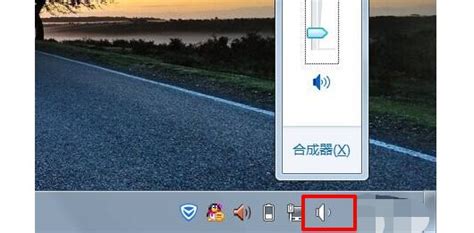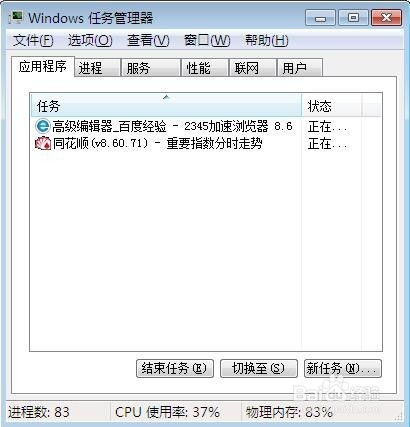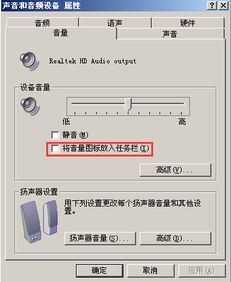找回消失的右下角小喇叭,轻松解决!
在日常使用电脑的过程中,很多用户可能会遇到右下角的小喇叭(即音量图标)不见了的情况。这个小喇叭图标不仅方便我们快速调节音量大小,还能让我们直观地看到当前播放的音频设备状态。因此,当其突然消失时,确实会给我们带来不少困扰。本文将从多个维度出发,探讨右下角小喇叭不见了的原因、解决方法以及预防措施,帮助大家快速恢复这一便捷功能。
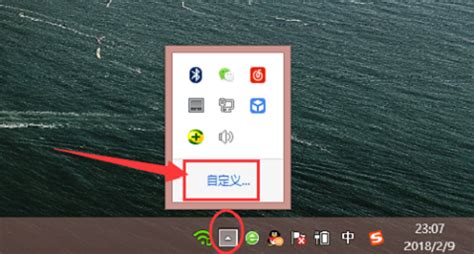
一、原因分析
1. 系统设置问题
系统设置中的某些更改可能导致音量图标不再显示。例如,在Windows系统的“任务栏和开始菜单属性”中,如果勾选了“隐藏不活动的图标”,且音量图标恰好处于不活动状态,它就会被隐藏起来。
2. 驱动问题
音频驱动程序的异常或损坏也可能导致音量图标消失。驱动程序是电脑硬件与操作系统之间的桥梁,如果驱动程序出现问题,相关的硬件设备功能就可能受到影响。
3. 病毒或恶意软件
病毒或恶意软件有时会修改系统设置或损坏系统文件,从而导致音量图标不见。这些恶意程序往往会利用系统漏洞进行入侵,对系统造成不可预知的影响。
4. 更新或补丁
Windows系统的更新或补丁有时也可能导致音量图标消失。虽然这种情况相对较少,但并非不可能发生。特别是在更新过程中,如果某些文件未能正确安装或配置,就可能导致系统出现异常。
二、解决方法
1. 检查系统设置
首先,我们可以从系统设置入手,检查音量图标是否被隐藏。具体步骤如下:
右键点击任务栏空白处,选择“任务栏设置”。
在弹出的窗口中,找到“通知区域”并点击“选择哪些图标显示在任务栏上”。
在列表中找到“音量”选项,确保其开关处于打开状态。
如果以上步骤未能解决问题,我们还可以尝试以下操作:
打开“控制面板”,选择“声音”选项。
在“声音”窗口中,点击“播放”选项卡,确保默认的音频设备已正确设置。
切换到“录制”选项卡,同样检查默认的麦克风设备。
2. 更新或重装驱动程序
如果系统设置检查无误,但问题依旧存在,那么可能是音频驱动程序出了问题。此时,我们可以尝试更新或重装驱动程序。具体步骤如下:
打开“设备管理器”,找到“声音、视频和游戏控制器”选项。
展开该选项,找到你的音频设备并右键点击它,选择“更新驱动程序”或“卸载设备”。
如果选择“更新驱动程序”,则按照提示进行更新。如果选择“卸载设备”,则在卸载后重启电脑,系统会自动重新安装驱动程序。
3. 扫描病毒或恶意软件
病毒或恶意软件可能是导致音量图标不见的罪魁祸首。因此,我们需要使用杀毒软件进行全面扫描。具体步骤如下:
打开你的杀毒软件(如360安全卫士、金山毒霸等)。
选择“全盘扫描”或“快速扫描”选项进行扫描。
根据扫描结果,清理发现的病毒或恶意软件。
4. 系统恢复或重置
如果以上方法都未能解决问题,我们可以考虑使用系统恢复或重置功能。系统恢复可以将系统恢复到之前的某个时间点,而系统重置则会将系统恢复到初始状态。需要注意的是,这两种方法都会导致系统上的数据丢失,因此在进行操作前,请务必备份重要数据。
系统恢复:打开“控制面板”,选择“恢复”选项,然后点击“打开系统还原”。按照提示选择还原点并进行恢复。
系统重置:打开“设置”,选择“更新和安全”选项,然后点击“恢复”下的“重置此电脑”。按照提示进行操作即可。
三、预防措施
为了避免右下角小喇叭图标再次消失,我们可以采取以下预防措施:
1. 定期更新驱动程序和系统
驱动程序和系统的更新往往包含了对已知问题的修复。因此,定期更新驱动程序和系统可以降低出现问题的概率。
2. 安装可信赖的杀毒软件
杀毒软件可以帮助我们及时发现并清理病毒和恶意软件,从而保护系统免受攻击。在安装杀毒软件时,请确保选择可信赖的品牌,并定期更新病毒库。
3. 备份重要数据
无论是进行系统恢复还是重置,都可能导致数据丢失。因此,定期备份重要数据是保护数据安全的有效手段。我们可以使用云存储、外部硬盘或U盘等工具进行备份。
4. 谨慎安装软件
在安装软件时,请务必仔细阅读软件说明和权限要求,避免安装来路不明的软件或插件。这些软件或插件可能会包含病毒或恶意代码,对系统造成威胁。
5. 定期检查系统设置
定期检查任务栏和通知区域的设置,确保音量图标等常用图标处于可见状态。如果发现图标被隐藏或删除,可以及时调整设置进行恢复。
结语
右下角的小喇叭图标虽然看似微不足道,但它在我们的日常使用中却扮演着重要的角色。当其突然消失时,我们不必过于慌张,可以从系统设置、驱动程序、病毒扫描等多个角度入手进行排查和解决。同时,为了避免类似问题的再次发生,我们还可以采取一些预防措施来降低风险。希望本文能帮助大家快速恢复音量图标的功能,让电脑的使用更加便捷和愉快。
- 上一篇: 《梦想帝王》:解锁将领技能的制胜秘籍
- 下一篇: LOL稻草人打野S6怎么出装和加点?
-
 找回消失的电脑右下角小喇叭,轻松解决音频图标不见的烦恼!资讯攻略11-06
找回消失的电脑右下角小喇叭,轻松解决音频图标不见的烦恼!资讯攻略11-06 -
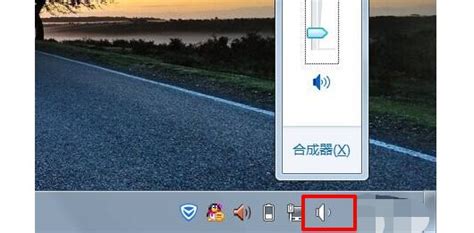 找回消失的电脑桌面右下角小喇叭图标方法资讯攻略11-02
找回消失的电脑桌面右下角小喇叭图标方法资讯攻略11-02 -
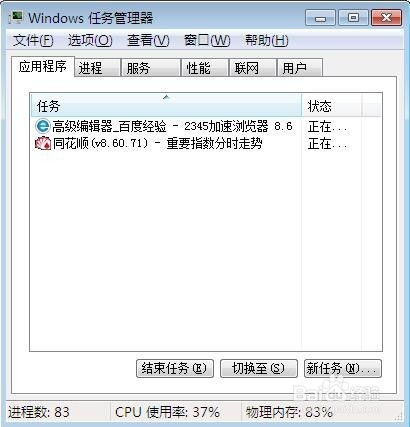 轻松找回Win7系统右下角消失的小喇叭音量图标资讯攻略10-29
轻松找回Win7系统右下角消失的小喇叭音量图标资讯攻略10-29 -
 找回消失的桌面右下角音量图标,轻松解决!资讯攻略12-02
找回消失的桌面右下角音量图标,轻松解决!资讯攻略12-02 -
 找回消失的电脑小喇叭,轻松几步搞定!资讯攻略12-04
找回消失的电脑小喇叭,轻松几步搞定!资讯攻略12-04 -
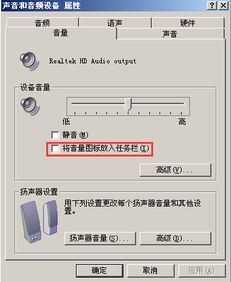 找回消失的电脑声音控制器:右下角小喇叭重现秘籍资讯攻略11-06
找回消失的电脑声音控制器:右下角小喇叭重现秘籍资讯攻略11-06